iPhone如何批量转发微信聊天记录 iPhone批量转发微信聊天记录的方法
时间:2017-07-04 来源:互联网 浏览量:688
今天给大家带来iPhone如何批量转发微信聊天记录,iPhone批量转发微信聊天记录的方法,让您轻松解决问题。
在用微信和朋友聊天时候,遇到有意思的事情或者是收到好看的图片,就想让其他微信群的好友也看到,一条一条的转发聊天记录非常麻烦。自从用了微信的这个可以一次转发多条聊天记录的功能后,就非常方便了。把我转发聊天记录的过程介绍给大家。具体方法如下:
1进入微信的界面。
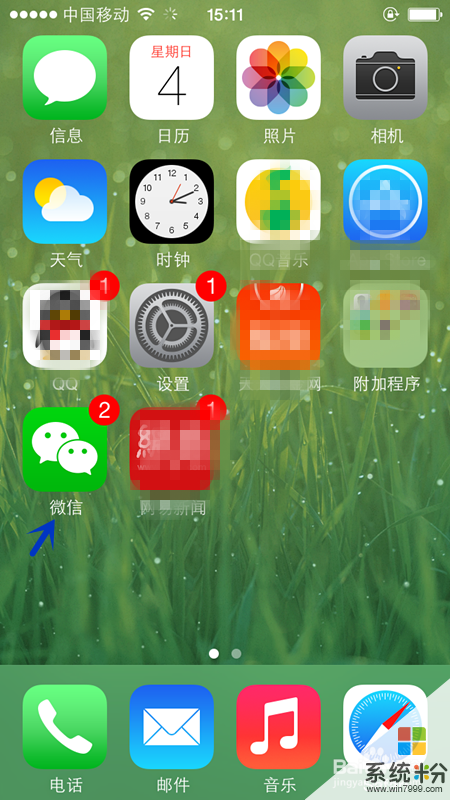 2
2进入一个微信群中,发现同学发的图片让我们猜猜是什么,大家都没有猜到,于是就想把聊天记录发给其他的人寻求帮助。
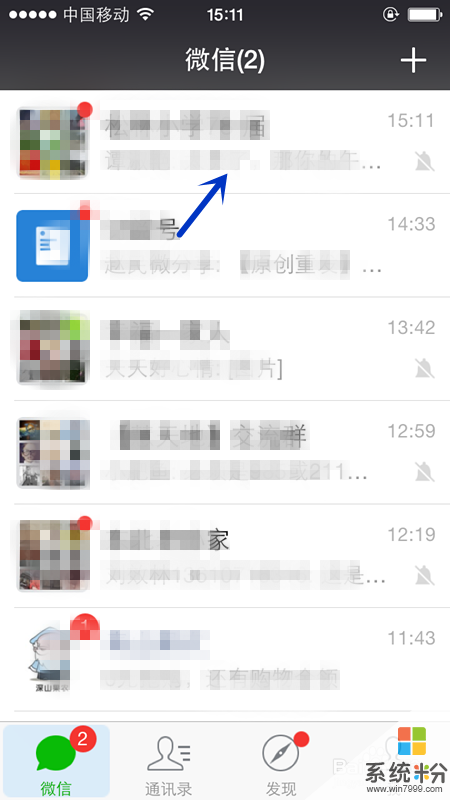
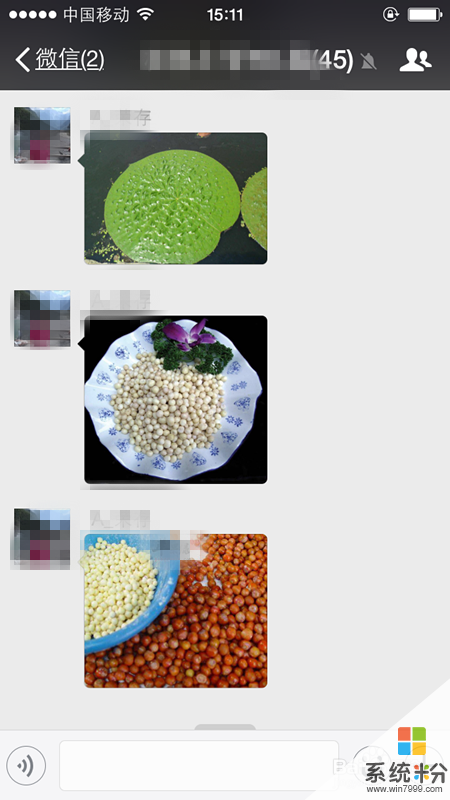 3
3首先点击住一个图片,在出现的菜单中选择“更多”。
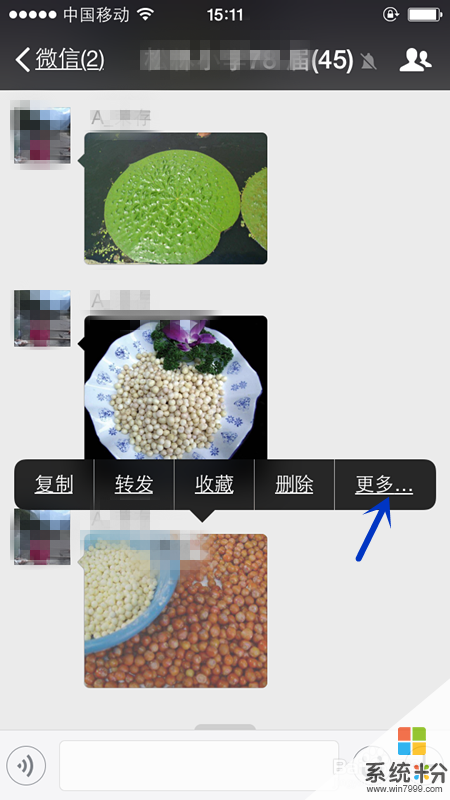 4
4把要转发的多条聊天记录全都勾选上,如箭头所示的绿圈中勾选,然后点击左下角的转发的图标,就会弹出页面,可以选择“逐条转发”、“合并转发”,我们选择“合并转发”。
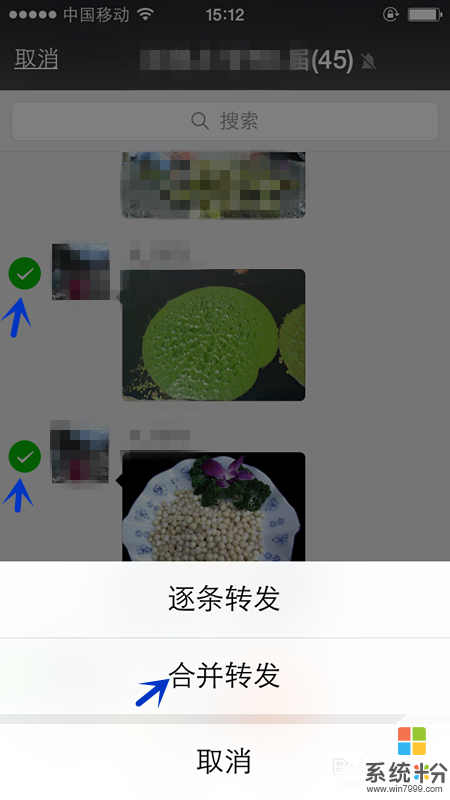 5
5选择或搜索到要发送聊天记录的朋友后,点击“发送”。
 6
6朋友就可以看到转发过来的多条的聊天记录了。
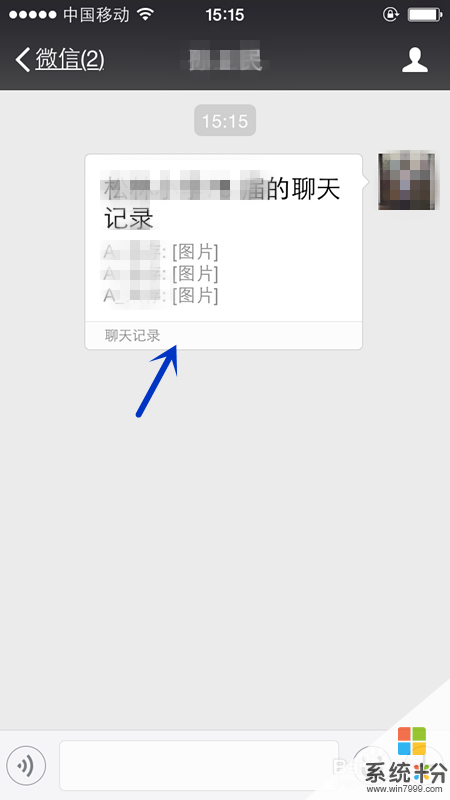
以上就是iPhone如何批量转发微信聊天记录,iPhone批量转发微信聊天记录的方法教程,希望本文中能帮您解决问题。
我要分享:
电脑软件热门教程
- 1 IE浏览器下载速度怎么提升;ie浏览器下载速度慢怎么办
- 2 笔记本键盘打不出字怎么解决 笔记本键盘打不了字怎么处理
- 3 如何使用Photoshop制作冰封字的效果 使用Photoshop制作冰封字的效果的方法
- 4怎么辨别笔记本翻新机,笔记本是否是新翻的查看方法
- 5笔记本电脑常见故障及解决方法
- 6怎么下载魔方桌面 魔方软件如何让电脑的壁纸变成苹果风
- 7电脑多次重启后才能正常开机怎么解决 电脑开机多次才能正常使用的方法有哪些
- 8怎样修改多个工作表同一单元格的内容 修改多个工作表同一单元格的内容的方法
- 9怎么快速查看笔记本的无线网卡型号 快速查看笔记本的无线网卡型号的方法
- 10求“无法显示此网页”的解决办法 为什么总有“无法显示此网页”
